July 12
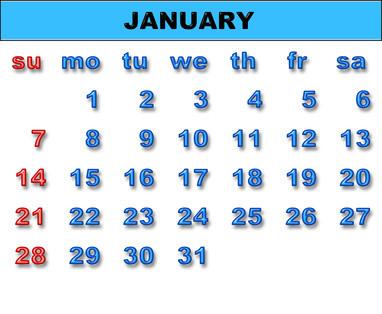
Per calcolare una data futura in Excel, utilizzare una formula che aggiunge uno o più giorni a una data già esistente. Ad esempio, è possibile digitare una data in una cella, e quindi digitare una formula in un'altra cella di aggiungere qualsiasi numero di giorni e visualizzare una nuova data. È quindi possibile copiare la formula in altre celle che calcolare e visualizzare nuove date.
1 Aprire una nuova o esistente cartella di lavoro Excel e selezionare un nuovo foglio di lavoro.
2 Utilizzare fila 1 per etichette di colonna. Tipo "Data di inizio" nella cella A1 - colonna A, riga 1. Tipo "più 30 giorni" in cella B1, "In più di 60 giorni" in cella C1 e "Plus 90 giorni" in cella D1. Per visualizzare correttamente queste etichette di colonna, è necessario ampliare le colonne A, B, C e D. Per allargare una colonna, selezionare il bordo destro e trascinarla verso destra.
3 Selezionare - evidenziare - celle da A2 a D3. Nella scheda "Home", selezionare il raggruppamento "Cellule", cliccare su "Formatta" e quindi fare clic su "Formato celle" per visualizzare la finestra "Formato celle". Fai clic su "Data", selezionare "14 MARZO 2001" e poi cliccare su "OK" per formattare le celle e chiudere la finestra.
4 Nella cella A2, digitare "1/27/15" per visualizzare "il 27 gennaio 2015." Allargare la colonna A se si vede solo segni di cancelletto - #######.
5 Tipo formula "= A2 + 30" nella cella B2 e quindi premere "Invio" per visualizzare "26 febbraio 2015", che è la data nella cella A2, più di 30 giorni. Copia cella B2 e incollarlo in celle C2 e D2 per visualizzare "28 marzo 2015" e "il 27 aprile 2015."
6 Tipo formula "= A2 + 7" in cella A3 e quindi premere "Invio" per visualizzare "il 3 febbraio 2015." cellule Copia B2 attraverso D2 e incollarli in celle B3 attraverso D3 per visualizzare "5 marzo 2015," "4 apr 2015" e "il 4 maggio 2015."
7 Copia riga 3 e incollarlo in fila 4 per visualizzare "10 febbraio 2015", "12 MARZO 2015", "11 aprile 2015" e "Maggio 11, 2015."
